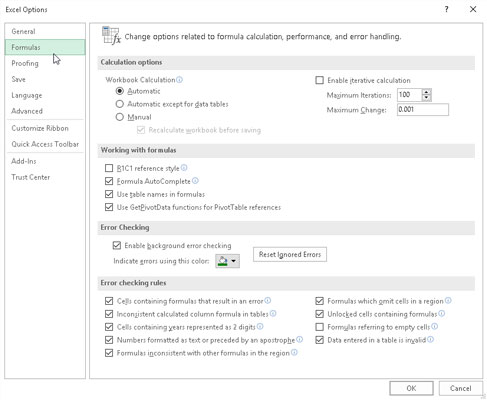Les opcions de la pestanya Fórmules del quadre de diàleg Opcions d'Excel 2016 (Fitxer → Opcions → Fórmules o Alt+FTF) es divideixen en Opcions de càlcul, Treballar amb fórmules, Comprovació d'errors i Regles de verificació d'errors.
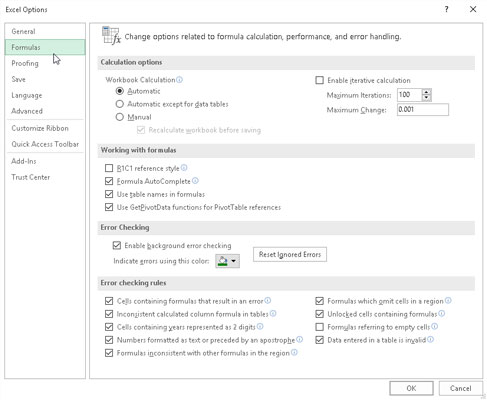
Les opcions de la pestanya Fórmules us permeten canviar com es tornen a calcular les fórmules del full de càlcul.
Les opcions de càlcul us permeten canviar quan es tornen a calcular les fórmules del vostre llibre de treball i si i com es torna a calcular una fórmula que Excel no pot resoldre al primer intent (com ara una amb una referència circular). Trieu entre els elements següents:
-
Botó d'opció automàtica (per defecte) perquè Excel torni a calcular totes les fórmules immediatament després de modificar qualsevol dels valors dels quals depèn el seu càlcul.
-
Botó d'opció Automàtic, excepte per a les taules de dades , perquè Excel torni a calcular automàticament totes les fórmules, excepte les introduïdes a les taules de dades que creeu. Per actualitzar aquestes fórmules, heu de fer clic al botó d'ordre Calcula ara (F9) o Calcula el full (Maj+F9) a la pestanya Fórmules de la cinta.
-
Botó d'opció manual per canviar al recàlcul manual total, de manera que les fórmules que necessiten actualitzar-se només es tornen a calcular quan feu clic al botó d'ordre Calcula ara (F9) o al botó d'ordre Calcula el full (Maj+F9) a la pestanya Fórmules de la cinta.
-
La casella de selecció Habilita el càlcul iteratiu per activar o desactivar els càlculs iteratius per a fórmules que Excel troba que no pot resoldre al primer intent.
-
Quadre de text Màxim d'iteracions per canviar el nombre de vegades (100 és el valor predeterminat) que Excel torna a calcular una fórmula aparentment insoluble quan la casella de selecció Habilita el càlcul iteratiu conté una marca de verificació introduint un nombre entre 1 i 32767 al quadre de text o fent clic al quadre de text. botons giratoris.
-
Quadre de text Canvi màxim per canviar la quantitat en què Excel augmenta el valor de conjectura que aplica cada vegada que el programa torna a calcular la fórmula per intentar resoldre'l introduint el nou valor d'increment al quadre de text.
La secció Treballar amb fórmules conté quatre opcions de caselles de selecció que determinen una varietat d'opcions relacionades amb la fórmula:
-
Casilla de verificació Estil de referència R1C1 (no marcada per defecte) per activar o desactivar el sistema de referència de cel·les R1C1, en què les columnes i les files es numeren com a R45C2 per a la cel·la B45.
-
La casella de selecció d' autocompletar fórmules (marcada per defecte) per desactivar o tornar a habilitar la funció d'autocompletar fórmules mitjançant la qual Excel intenta completar la fórmula o funció que esteu creant manualment a la cel·la actual.
-
Utilitzeu la casella de selecció Noms de taula a les fórmules (marcada de manera predeterminada) per desactivar i tornar a habilitar la funció per la qual Excel aplica automàticament tots els noms d'interval que heu creat en una taula de dades a totes les fórmules que fan referència a les seves cel·les.
-
Utilitzeu la casella de selecció Funcions GetPivotData per a referències de taules dinàmiques (marcada per defecte) per desactivar i tornar a habilitar la funció GetPivotTable que utilitza Excel per extreure dades de diversos camps d'una font de dades quan les col·loqueu en diversos camps d'un informe de resum de taula dinàmica que esteu creant.
Les opcions restants de la pestanya Fórmules del quadre de diàleg Opcions d'Excel us permeten controlar la comprovació d'errors de fórmules. A la secció Comprovació d'errors, està marcada l'única casella de selecció, Habilita la comprovació d'errors de fons, que permet la comprovació d'errors en segon pla mentre esteu treballant a Excel. A les regles de comprovació d'errors, totes les caselles de verificació estan marcades, a excepció de la casella de selecció Fórmules que fan referència a cel·les buides, que indica un error de fórmula quan una fórmula fa referència a una cel·la en blanc.
Per desactivar la comprovació d'errors de fons, feu clic a la casella de selecció Habilita la comprovació d'errors de fons a la secció Comprovació d'errors per eliminar-ne la marca de verificació. Per canviar el color utilitzat per indicar errors de fórmula a les cel·les del full de treball (quan la comprovació d'errors de fons està activada), feu clic al botó desplegable Indica errors amb aquest color i feu clic a un quadrat de color nou a la seva paleta de colors desplegable. Per eliminar el color de totes les cel·les del full de treball on actualment s'indiquen errors de fórmula, feu clic al botó Restableix Ignora errors. Per desactivar altres regles de verificació d'errors, feu clic a les seves caselles de verificació per eliminar les marques de verificació.